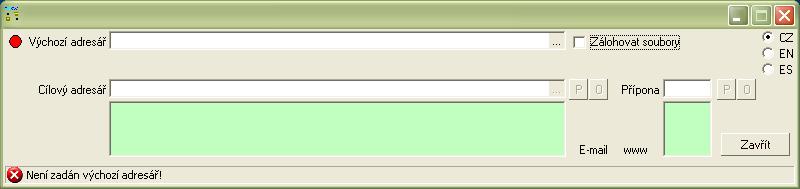
Tato malá pomůcka vznikla na základě potřeby kolegů v zaměstnání. Tak je na světě a přinesla zjednodušení pro činnost při kopírování souborů do dalších adresářů z jednoho centrálního adresáře. Nahradila a automatizovala tak ruční kopírování souborů při každém uložení práce při práci s programem LANTEK.
Využítí této utilitky spočívá v tom, že hlídá obsah, soubory s definovanou příponou, ve výchozím adresáři a tyto soubory automaticky kopíruje do cílových adresářů a to podle koncovky souboru. Zálohovat lze veškerý obsah pokud budete mít zvoleno "Zálohovat soubory". Tento adresář bude obsahovat všechny soubory nebo jejich poslední verze, které se podle zadaných přípon cílových adresářů vyskytly ve výchozím adresáři. To znamená, že program hlídá pouze soubory s příponou, která je součástí cesty v seznamu cílového adresáře.
Program lze spustit i ve skrytém tvaru což znamená, že bude běžet na pozadí. Tato funkce se aktivuje parametrem /h nebo můžete přímo použít zástupce "Kopie-skrytý". Zástupci se po instalaci vytvoří do adresáře "KSPP" na ploše po spuštění samorozbalovacího archívu lskspp.exe.
Zadávané parametry:
Následující obrázky jsou pro lepší názornost a jednodušší orientaci. Ukazují zároveň postup nastavení.
Červené kolečko indikuje vypnutý stav hlídání výchozího adresáře. Zelené indikuje opak. Můžete si také zvolit jazyk ve kterém má program komunikovat. Program si také ukládá poslední polohu při zobrazení na ploše.
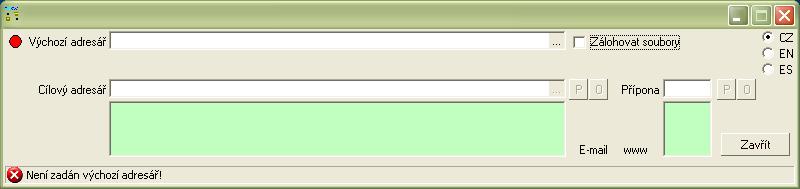
Volba zálohovat bude soubory vložené do výchozího adresáře kopírovat (zálohovat) do uložného adresáře. Program bude vyžadovat zadání cesty k uložnému adresáři. Tato volba je nastavena jako neaktivní. Není nutné ji používat pokud to uživatel vyloženě nevyžaduje.
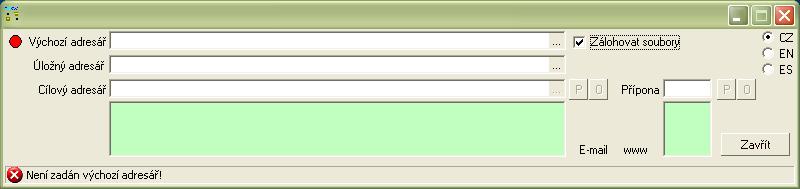
Po zadání výchozího adresáře musíte nejdříve vytvořit seznam používaných přípon. Tento seznam slouží pouze ke kontrole zadaných údajů a také k přiřazení přípony k cestě cílového adresáře.
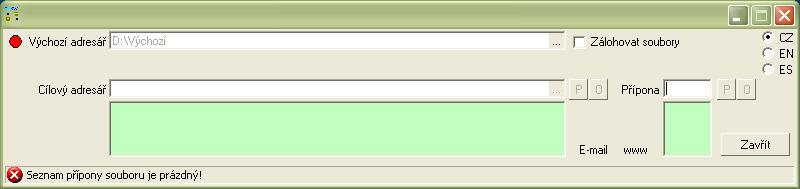
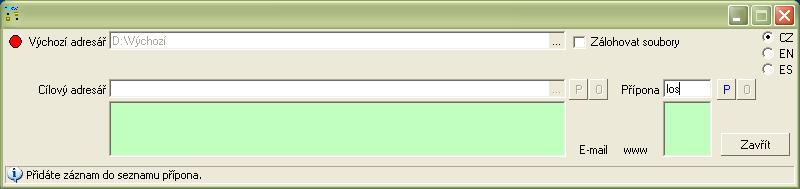
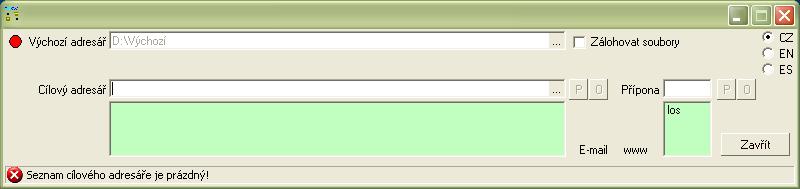
Z obrázku je zřejmé, že do textového pole můžeme napsat cestu k cílovému adresáři ručně nebo vybrat adresář pomocí tlačítka "...". Vždy musíme vybrat příponu ze seznamu a tím ji přiřadíme k cestě cílového adresáře. Uložení a tím přídání cesty do seznamu provedeme tlačítkem "P" nebo tlačítkem "Enter" pokud focus (kurzor myši) bude v textovém poli cílového adresáře. K vymazání cesty ze seznamu použijeme tlačítko "O" nebo klávesu "Delete" pokud bude focus v zeleném seznamu cílových adresářů.

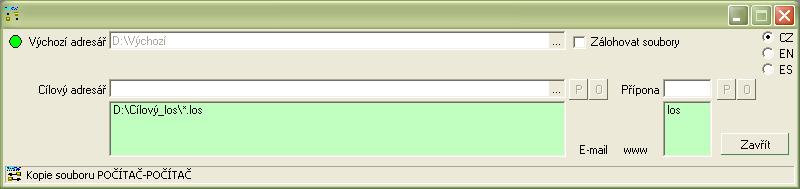
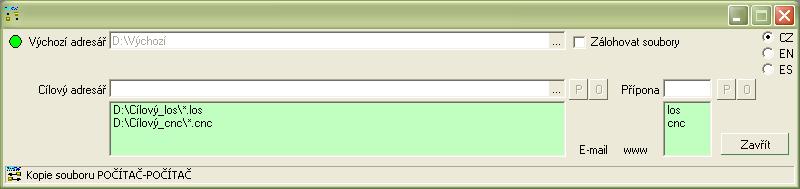
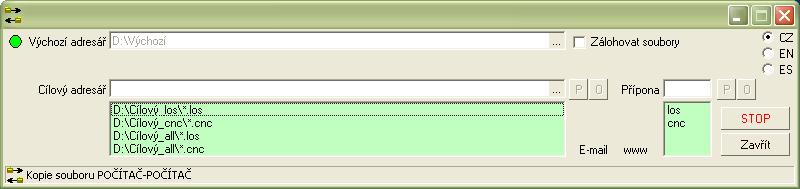
Poděkování za spolupráci při konečné podobě tohoto programu patří Vlaďce JANDÁKOVÉ za překlad do španělštiny a Romanu KOLDUŠKOVI za věcné připomínky.